本ツールはテキスト出力されたバイナリコードをバイナリファイルに出力することを目的に作成いたしました。 ただ、実際に使用している上で、バイナリデータを構造体として内容確認する必要があったことから、多数機能追加をいたしました。 本ツールはjavascriptを使用して実現している性格上、スタンドアローンで動作します。
本ツールは下記の部品から構成されます
①バイナリ入出力エリア
②構造体情報エリア
③ファイル入出力エリア
④メモリセーブ・ロードエリア
上記部品を使用する方法について、続けて説明します。
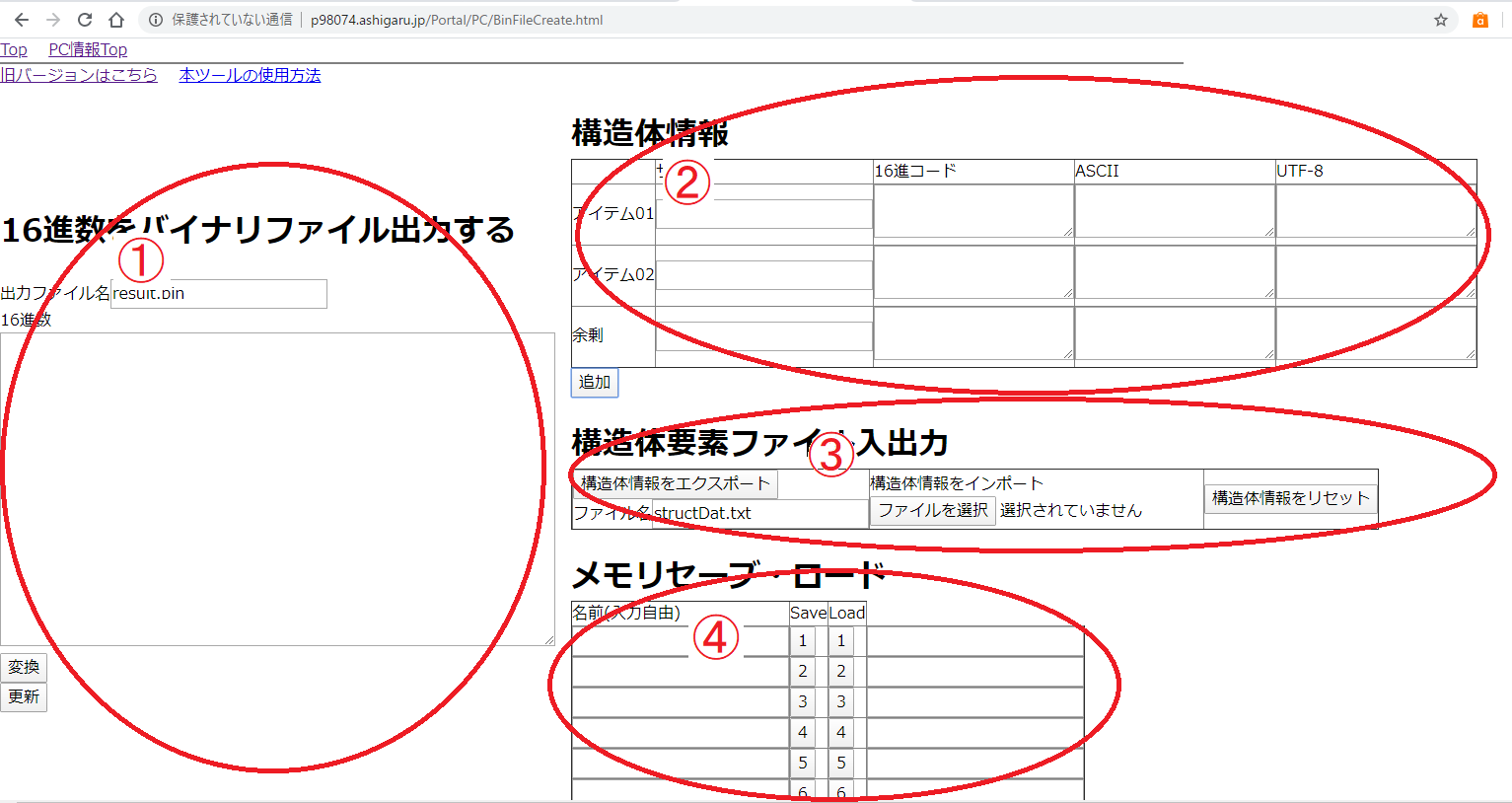 |
バイナリデータの入出力
最も基本的な使用方法について説明します。
①-1に出力するファイル名を設定し、
①-2に0~fで構成され、1バイト(2桁)単位にスペース区切りされたバイナリコードのテキストを入力し、
①-3の変換ボタンを押下すると、①-1で設定した名称のファイルがダウンロードされます。
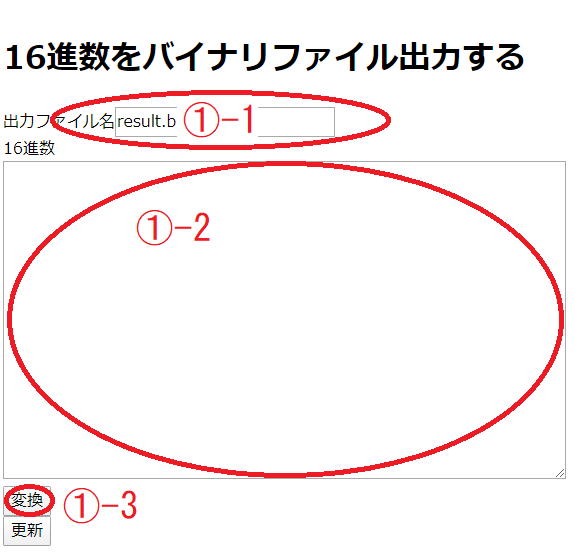 |
構造体情報確認方法
構造体情報の確認方法について説明します。
構造体情報とは、①-2で入力したバイナリコードのテキストの情報を構造体の形に区切って格納したものと定義します。
構造体情報を閲覧するために、②-1に構造体の要素のサイズを入力してください。入力は半角数字です。
①-2に入力されたデータと、②-1で入力されたデータが一致しない場合は②-2に余剰(もしくは不足)が表示されます。
①-2を更新すると、②-3の情報は自動的に更新されるようにしていますが、
それ以外を更新した場合は、①-4を押下してください。更新します。
構造体の要素数が足りない場合は、②-4を押下して下さい。
最大アイテムは99個まで追加出来るようになっています。(それ以上追加した場合の動作は保証していません)
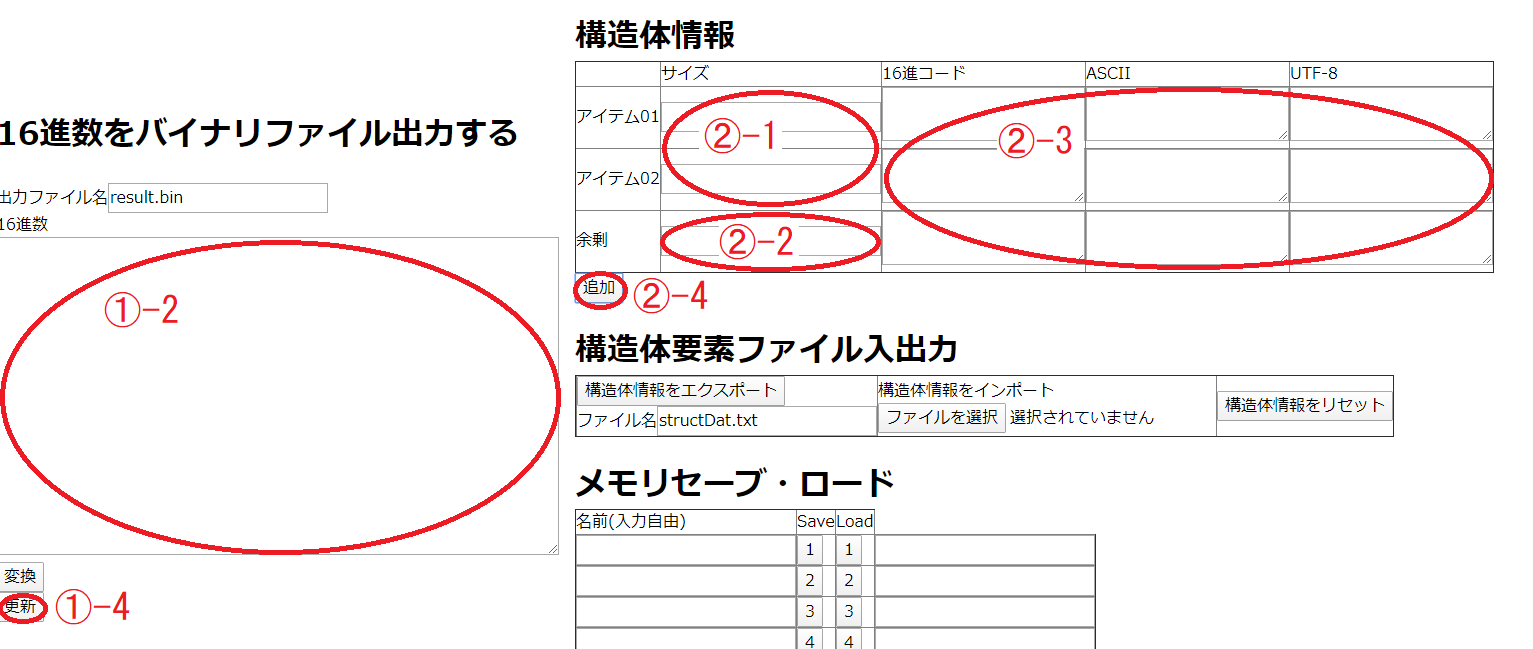 |
構造体要素ファイル入出力方法
折角入力した構造体の要素の情報をこのサイト再起動のタイミングに毎回入力をやり直すのは手間だと思い、
PCにエクスポート・インポート出来る機能を用意しました。使用方法について説明します。
なお、この機能で操作する対象は②-1の構造体の要素のサイズです。他のデータは対象ではありません。
構造体の要素のサイズを適切に設定した後、③-2に保存したいファイル名を入力し、
③-1を押下して下さい。ファイルを生成しダウンロードが始まります。
構造体の要素のサイズをエクスポートしたファイルがあり、それを復元したい場合、
③-3を押下し、目的のファイルを選択して下さい。インポートします。
なお、インポートすると、直前に設定されている構造体の要素のサイズの情報は消失します。
構造体の要素の情報を削除したい場合は、③-4を押下してください。
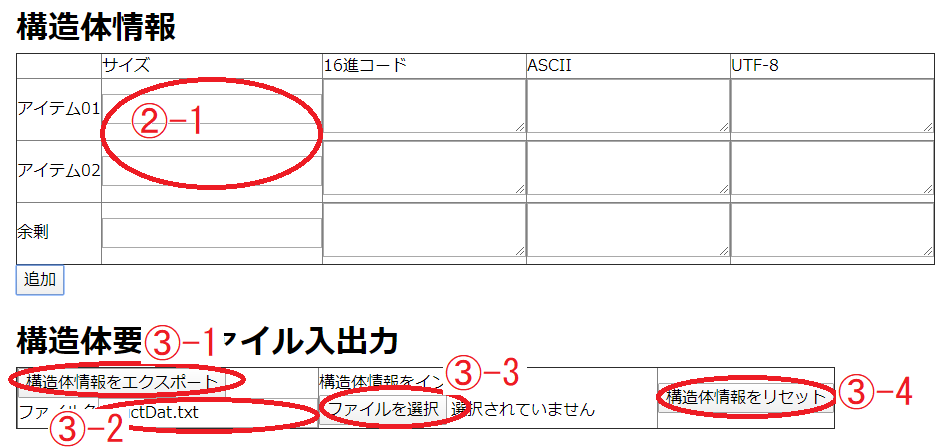 |
メモリセーブ・ロード方法
チェックすべき構造体が複数ある場合に、毎回構造体の要素のファイル読込をするのは手間だと考え、
メモリ上で保持する手段を用意しました。使用方法について説明します。
②-1に任意の構造体の要素の情報を入力済みの状態で④-2の任意のボタンを押下すると、その情報を保持します。
保持した情報は④-4に表示されます。
逆に読み込み、構造体の要素の情報に展開する方法は、④-3の対象のボタンを押下することで行えます。
④-1は構造体の名前を入力するために用意しました。「.」は使えません。使うと正常に動作しません。
 |